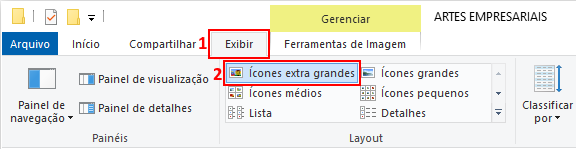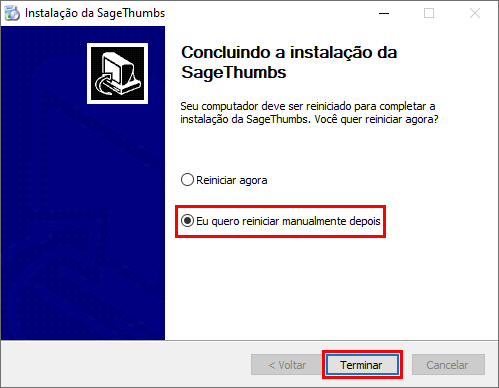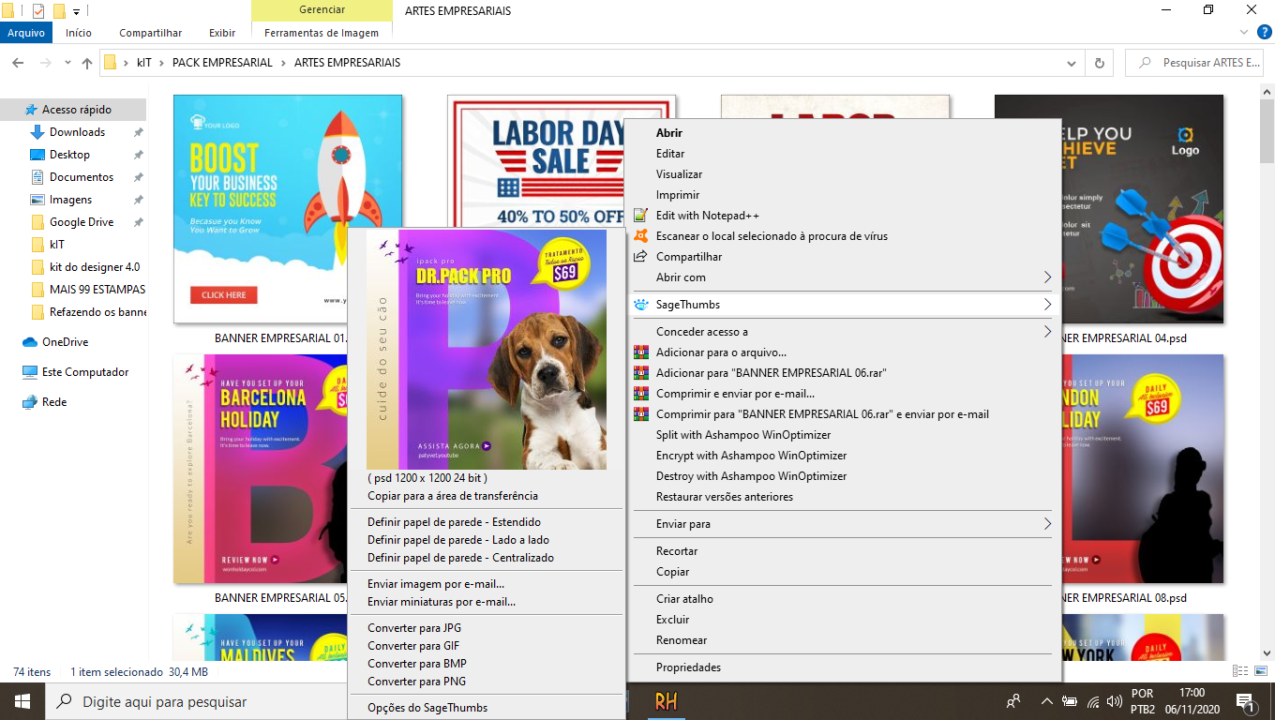Você já deve estar acostumado a ver miniaturas de imagens (JPG, PNG, BMP etc.) diretamente no Explorador de Arquivos do Windows, não é mesmo? Isso facilita — e muito — a localização rápida dos seus arquivos de imagem. Mas, por padrão, o Windows não mostra a pré‑visualização de arquivos PSD (o formato nativo do Adobe Photoshop).
Felizmente, com o SageThumbs, você pode adicionar essa funcionalidade ao seu sistema e visualizar miniaturas de PSD da mesma forma que vê JPG e PNG. Acompanhe abaixo como configurar em poucos passos e economize tempo ao navegar pelas suas pastas.
Passo 1: Ajuste a visualização de ícones
Abra a pasta onde estão os seus arquivos e, na guia “Exibir/Visualizar” do Explorador de Arquivos, selecione Ícones Extra Grandes. Assim, você terá uma visão ampla das miniaturas — conforme a imagem abaixo.
Passo 2: Baixe e instale o SageThumbs
Clique no link a seguir para fazer o download do instalador do SageThumbs: Download SageThumbs. Em seguida, execute o arquivo e siga as instruções de instalação. Quando chegar na tela final, marque a opção “Eu quero reiniciar manualmente depois” e clique em Terminar. Você não precisará reiniciar imediatamente: a pré‑visualização já ficará ativa.
Passo 3: Veja suas miniaturas de PSD
Volte à pasta com os seus arquivos PSD e veja como agora eles aparecem com miniaturas, sem que você precise abrir cada um para conferir o conteúdo — exatamente como em JPG e PNG, conforme você pode ver na demonstração abaixo.
Dica adicional
O SageThumbs também se integra ao menu de contexto do Windows. Basta clicar com o botão direito sobre um arquivo (PSD ou outro formato) para acessar opções de conversão rápida para JPG, PNG, GIF e BMP, além de definições de imagem como papel de parede.
Pronto! Agora você pode navegar pelas suas pastas de maneira mais ágil, com visualização instantânea de arquivos PSD. Aproveite essa praticidade e otimize seu fluxo de trabalho no Windows!